Windows 11操作系统需要安装 RSAT,该怎安装呢?下面我们就来看看详细的教程。
正如我们上面提到的,已经执行此操作的用户表示他们对 Microsoft 在该领域所做的更改感到满意。
无需寻求其他软件的帮助来完成此操作,现在您只需从“设置”菜单安装 RSAT,方法如下:
按“开始”菜单按钮,然后单击“设置”图标。
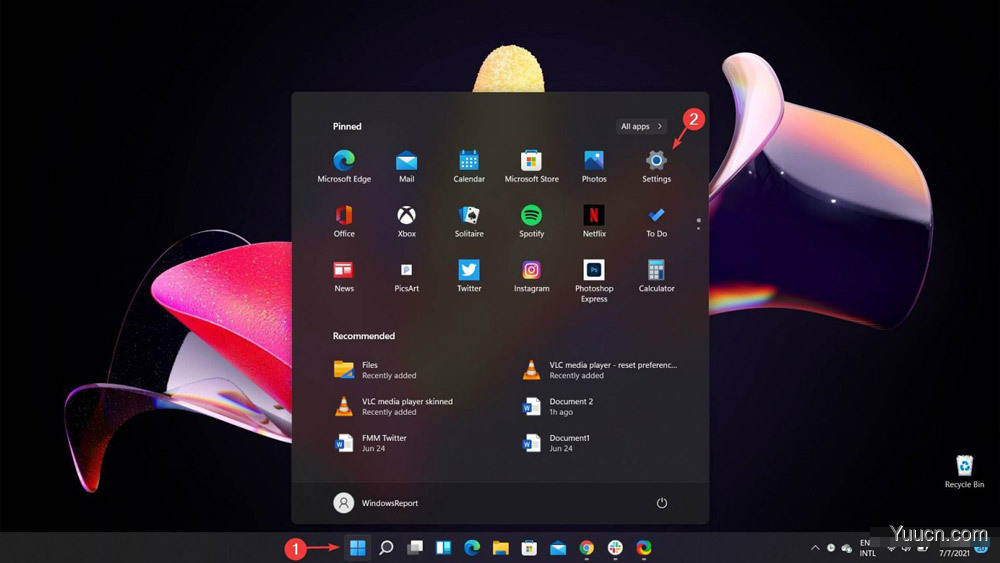
2. 从左侧菜单中选择Apps,然后单击右侧菜单中的Optional Features。
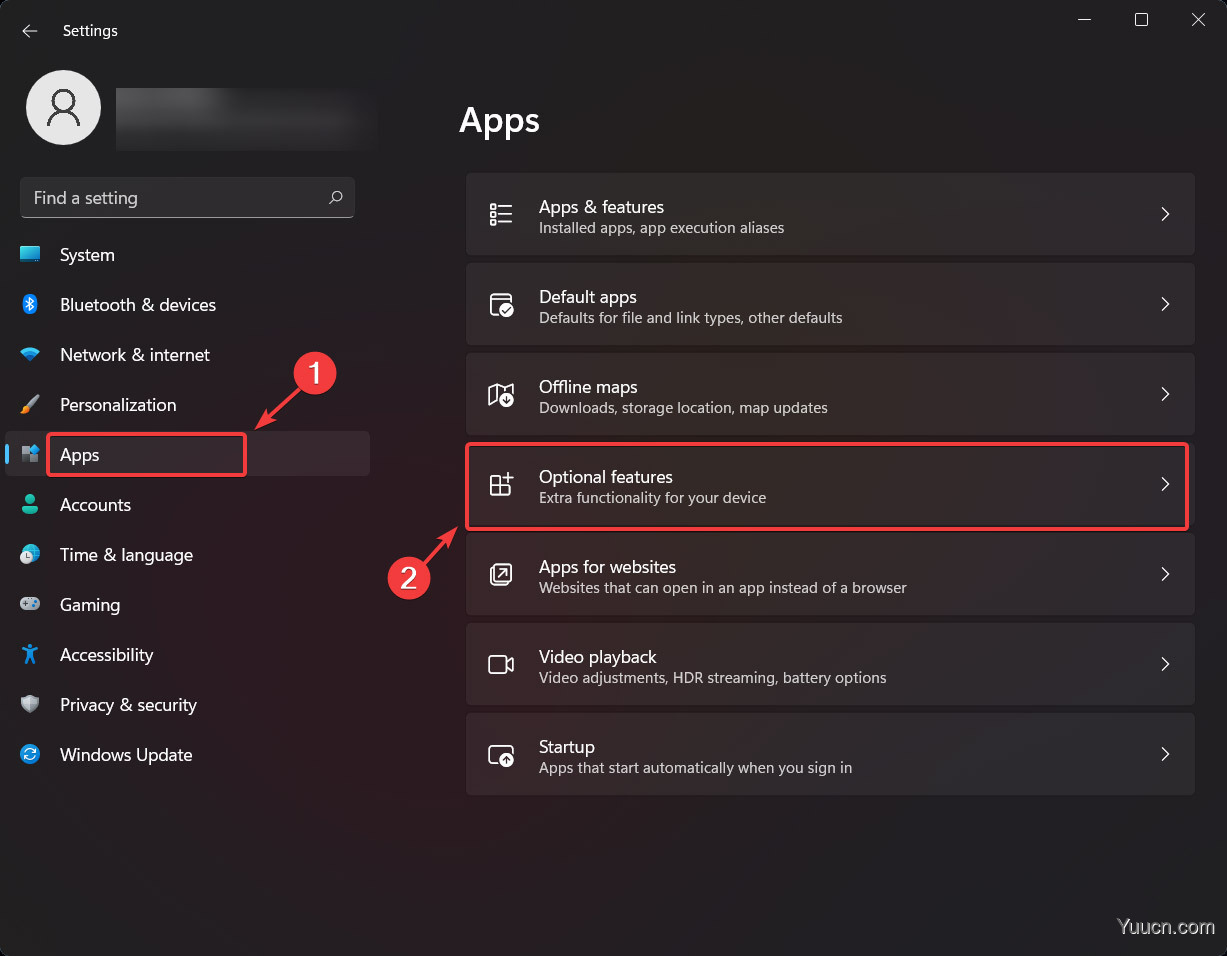
3. 现在,从“添加可选功能”选项卡 中,单击蓝色的“查看功能”按钮。
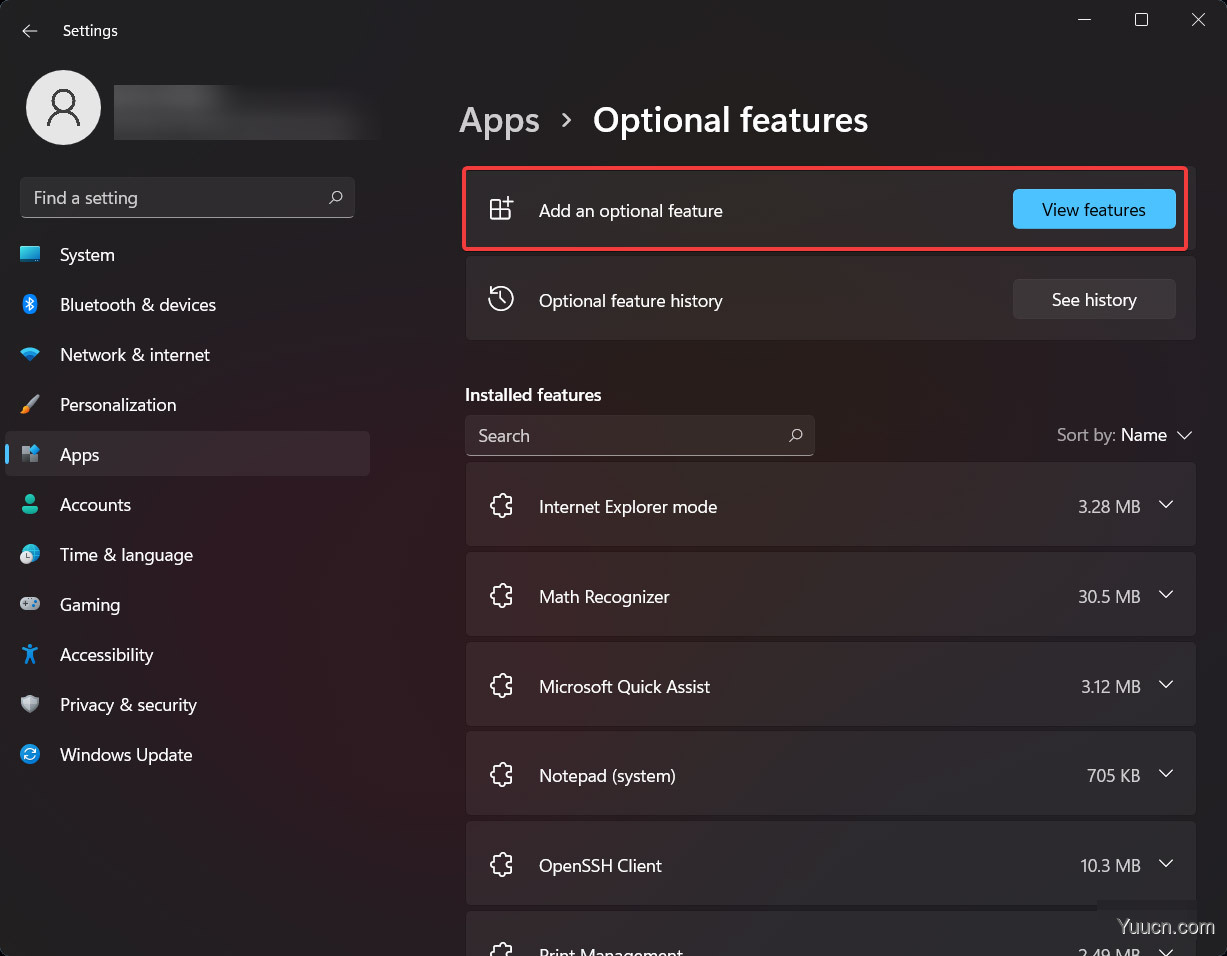
4. 从上一操作产生的列表中,向下滚动到 RSAT 并选择要安装的所有变体。
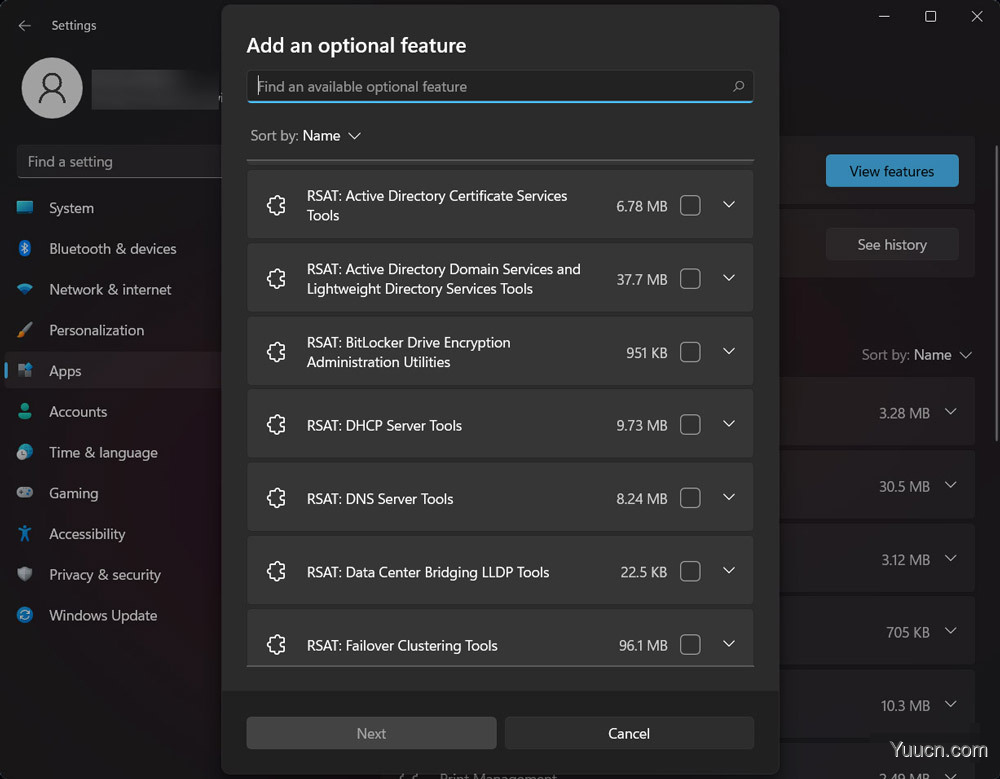
安装过程完成后,您不需要执行任何其他操作。只需关闭“设置”菜单,即可享受新的 Windows 11 可选功能。
以上就是win11的图文安装RSAT教程,希望大家喜欢,请继续关注电脑学习网。
相关推荐:
Windows11任务栏怎么移动到顶部? win11上移任务栏的技巧
win11怎么设置开机启动项? win11开机启动项添加删除的方法
win11系统怎么获取管理员权限? windows11添加管理员权限的技巧